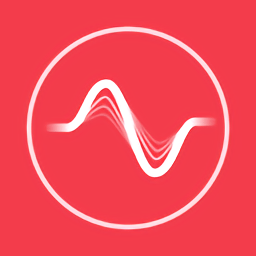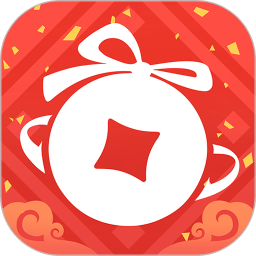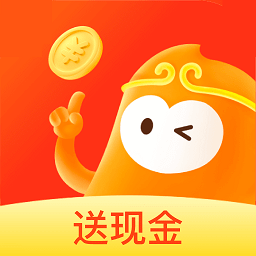Rufus中文绿色版v3.21.1949正式版
Rufus中文绿色版v3.21.1949正式版简介
Rufus是一款绿色小巧的U盘启动盘制作工具,它可以制作Win10启动盘,Win7启动盘,还可以制作Linux系统启动盘,软件开源免费是一款十分不错的实用工具,你只需要准备一张U盘就可以了,下面还将提供Rufus制作win10启动盘教程
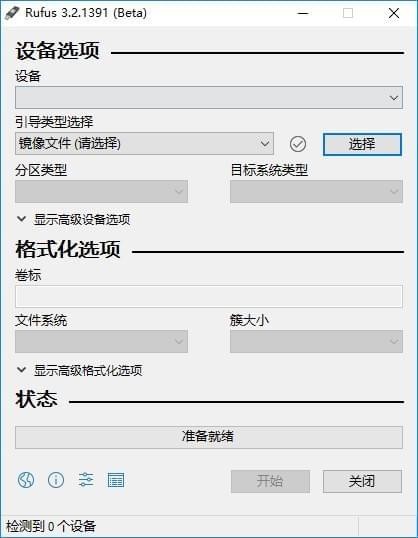
使用方法
1、插入U盘后启动制作工具;
2、在【创建可使用的启动磁盘】选项里下拉菜单后面选择“iso image”模式,点击后面的图标选择iso镜像文件;
3、点击【开始】按钮,确认格式化U盘即可进行制作。
Rufus制作Win10启动盘教程
在制作之前先准备好一个8G以上的U盘,还有就是Win10系统ISO镜像
1、首先插入U盘并备份U盘中的数据。打开Rufus,在“设备”的下拉菜单中选择插入的U盘;
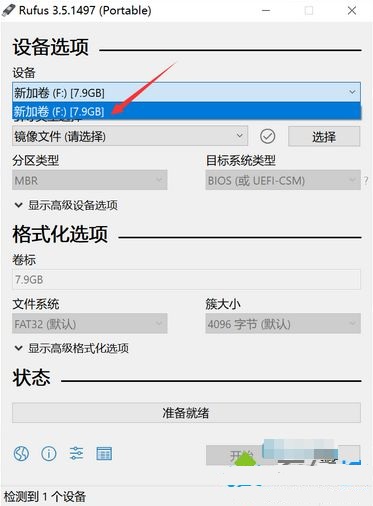
2、引导类型选择这边,需要先选择镜像,点击右侧的“选择”按钮;
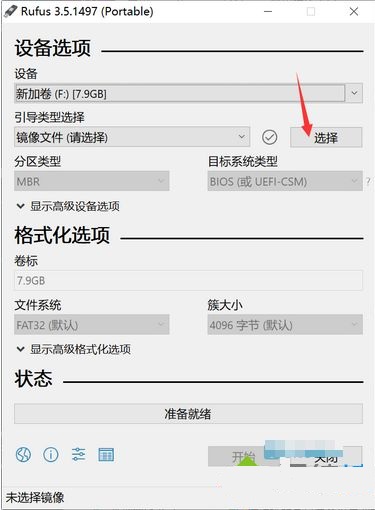
3、要制作uefi启动盘,需要选择64位win10镜像,点击打开;
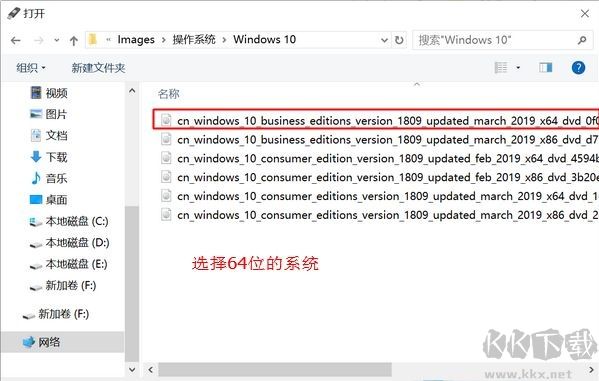
4、选择好安装镜像后,分区类型是GPT,目标系统类型是UEFI(非CSM),另外程序会自动配置其他选项,不需要修改,直接点击底部的“开始”;
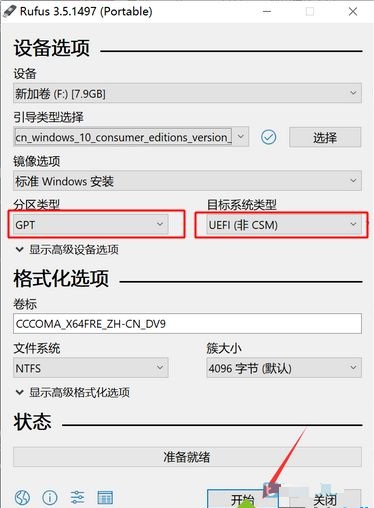
5、在弹出的格式化警告窗口中点确定;
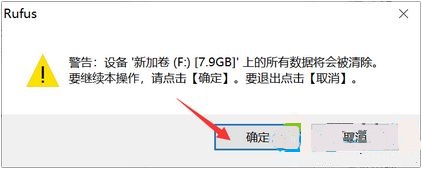
6、程序开始格式化U盘并向U盘中写入win10系统镜像,在底部可以看到当前状态和进度;
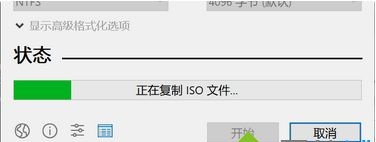
7、所需时间视U盘写入速度而定,会弹出“关于Secure Boot的重要提示”,可以直接点“关闭”,至此,rufus制作Win10U盘启动盘教程就完成了。
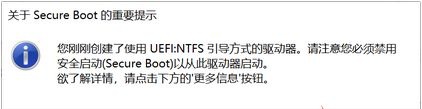
更新日志:
2022.11.28 v3.21 正式版
- 支持在Windows用户体验对话框中使用任意本地帐户用户名
- 改进了来自ISO/.WIM镜像的Windows版本信息报告
- 更新UEFI:NTFS的NTFS驱动为v1.4,将EXFAT驱动和exfat驱动更新为v1.9
- 切换到非标准grub的远程下载(Fedora 37,Opensuse Live,Geckolinux)
- 修复UEFI:NTFS分区未在MBR模式下用于ISO,使用> 4GB文件(uwuntu)
- 当使用不兼容的标签时,请修复对拱门和衍生物的grub支持
- 修复具有非标准前缀的grub检测不正确的检测
- 修复标签订单不用在Windows用户体验对话框上工作
最近更新:
- 添加 Windows 11 扩展安装支持(解除TPM/安全启动/RAM要求)
- 添加 UEFI Shell ISO 下载
- 支持英特尔 NUC 读卡器